
게이밍 노트북 (AMD) 사용하면서 블루스크린이 자주 뜹니다.
일반적으로 컴퓨터의 하드웨어 쪽 문제라던지, 드라이버 및 소프트웨어 쪽에 문제가 발생하면 발생하는 경우도 있고,
설치된 파일 및 앱들이 충돌을 일으켜서 블루스크린이 발생하는 경우가 많다고 합니다.
이러한 블루스크린이 발생하게 되면 블루스크린이 발생하게 된 원인의 '에러코드'가 포함된 덤프 파일을 자동으로 드라이브에 저장합니다.
이러한 미니 덤프 파일은 블루스크린의 원인 또는 유발하게 되는 요인 등을 해결하는 데에 상당히 도움되는 정보입니다.
블루스크린이 발생하게 되면 에러코드가 미니 덤프(Minidump) 파일로 자동으로 저장이 되게 됩니다.
내 PC > 로컬 디스크(C:) > Windows > minidump
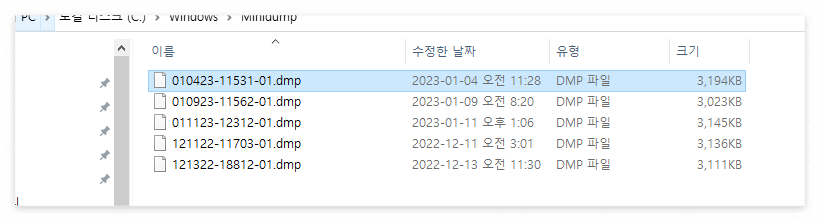
많이도 발생했습니다.
DMP파일을 보는 방법은 전용 뷰어나 덤프분석을 해야하는데, 상당히 까다롭다고 합니다.
블루스크린 에러 파일을 덤프 분석을 하지않고 보는방법은 블루스크린뷰(BlueScreenView)파일을 이용하는것입니다.
블루스크린뷰 파일은 따로 전용뷰어나 덤프분석을 하지 않아도 놓친 에러코드를 볼 수 있습니다.
http://www.nirsoft.net/utils/blue_screen_view.html
Blue screen of death (STOP error) information in dump files.
BlueScreenView v1.55 Copyright (c) 2009 - 2015 Nir Sofer Related Utilities WinCrashReport - Displays a report about crashed Windows application. WhatIsHang - Get information about Windows software that stopped responding (hang) AppCrashView - View ap
www.nirsoft.net
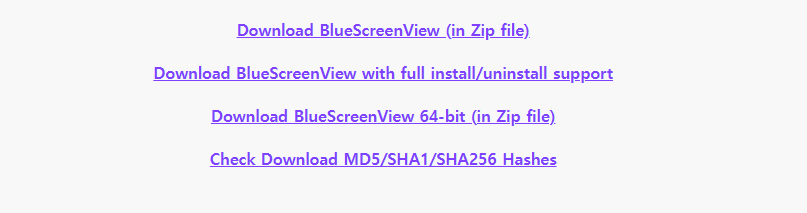
BlueScreenView 를 다운로드 받습니다. (프리웨어)
설치하고 실행하게 되면 아래와 같은 화면이 나옵니다.
동안 나타났던 블루스크린의 에러코드 및 정보를 확인할 수 있고 어떠한 원인으로 블루스크린이 발생하게 되었는지 간단하게 파악할 수 있습니다.
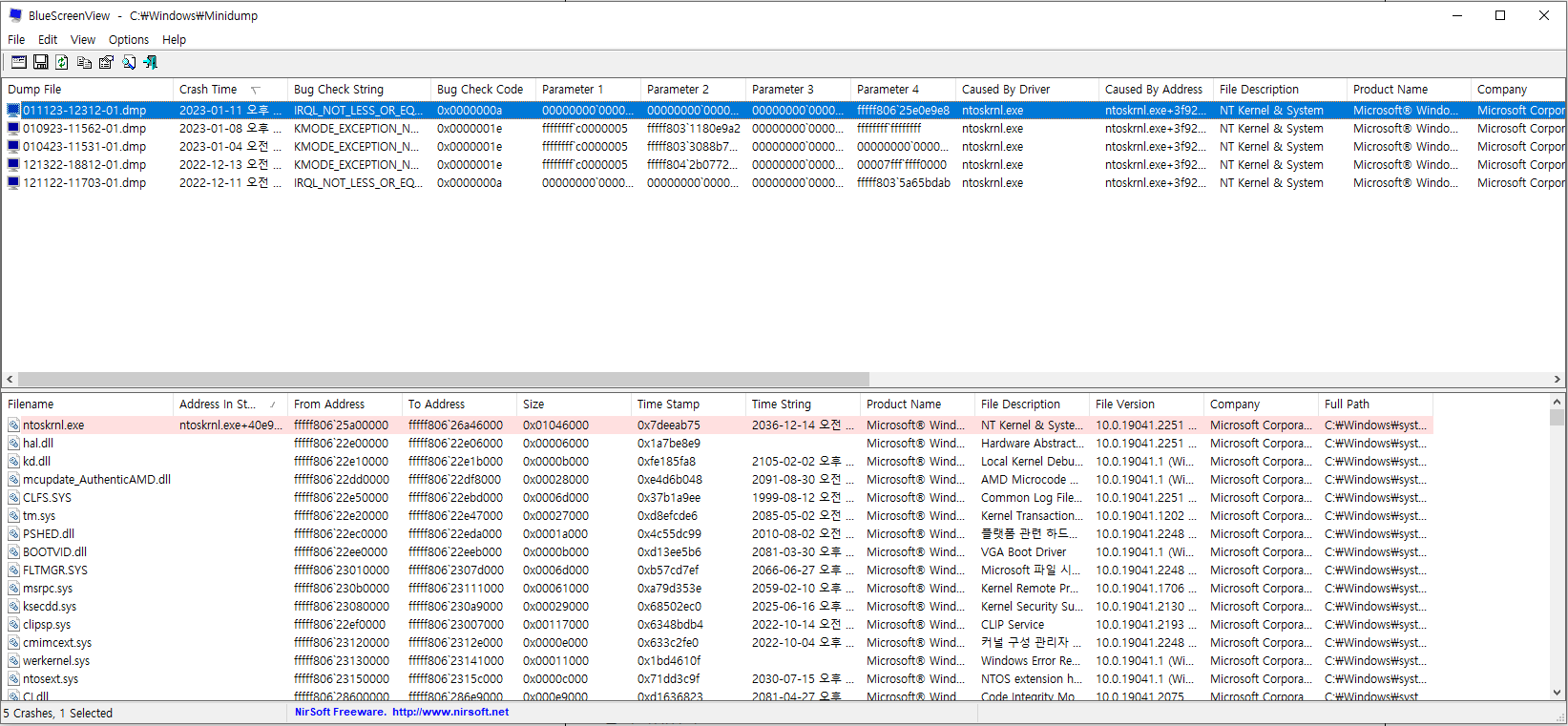
확인 해보니 5건 모두 ntoskrnl.exe 에서 오류가 발생해서 블루스크린이 발생했음을 알 수 있습니다.
검색을 해 보았습니다.
ntoskrnl.exe 는 Windows 시스템에서 중추적인 역할을 하는 기본 구성 요소로서 일반적으로 타 프로그램 및 드라이버 등의 충돌 시 ntoskrnl.exe 에서 문제가 발생할 수 있습니다.
문의하신 문제의 원인은 다양하므로 우선 일반적으로 문제 해결을 시도해보실 수 있는 방법을 제시해드리겠습니다. 아래 안내에 따라 단계별로 진행하신 후에 결과를 확인해주시기 바랍니다.
허걱! 이건 뭐 원인을 찾았다고 볼 수 없네요..
조치 방법은 다음과 같다고 합니다.
진행 방법 1.하드웨어 드라이버 업데이트
PC제조사 및 모든 하드웨어 장치(ex : 칩셋, 그래픽카드,네트워크 랜카드,사운드 카드 등)의 제조사 홈페이지/고객센터 등을 통해서, 각 장치가 Windows 10 에 정상적으로 호환이 가능한지 확인하시기 바라며, Windows 10 에 호환이 가능할 경우에는 Windows 10 용 최신 드라이버로 업데이트를 진행합니다.
(기존에 드라이버가 설치되어 있더라도, 제조사 홈페이지를 통해서 제공되는 최신 드라이버로 다시 설치를 진행해주시기 바랍니다.)
추가적으로, PC 제조사측의 지원을 받아서 BIOS 업데이트도 진행하실 것을 권장 드립니다.
CPU 나 메모리에 대한 오버클럭을 진행한 경우에는 다시 복원을 진행하고 PC 내부에 먼지가 많이 끼었거나,정상적으로 장착되지 않은 하드웨어 장치가 있는지도 점검하시기 바랍니다. 점검을 진행하신 후에도 동일한 증상이 지속된다면, PC 제조사나 하드웨어 제조사측을 통한 점검을 받아보셔야 할 수 있습니다.
진행 방법 2. 디스크 정밀 검사
1. Windows 로고 키 + X 키를 누른 후 명령 프롬프트(관리자)를 클릭합니다.
2. 명령 프롬프트에서 아래 명령을 입력하고 Enter 키를 누릅니다.
3. chkdsk (해당 드라이브) /r (예 : chkdsk c: /r) 입력 후 절차대로 진행합니다.
진행 방법 3. Windows 10의 시스템 파일 검사기 사용 ***관리자 권한으로 실행해주시기 바랍니다.***
진행 방법 4. Windows에서 클린 부팅하는 방법
추가!!
고클린 프로그램 (GoClean) 을 보니 메뉴 중 [시스템 정보 블루스크린] 이 있습니다.
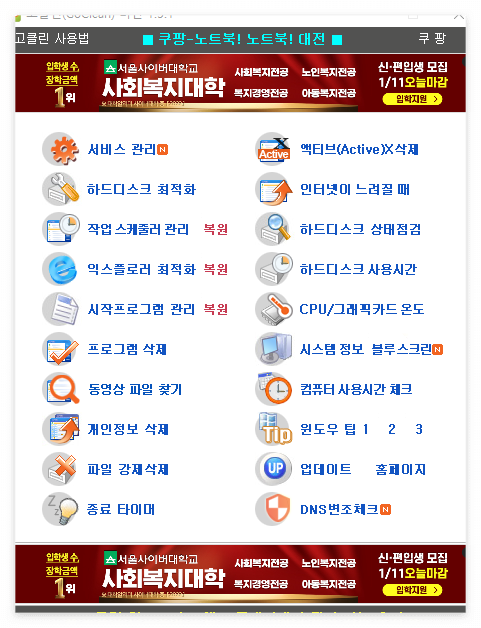

좀 더 상세한 원인이 있는 것을 확인 했습니다.
원인이 다양하다는 3개 외에 백신 충돌이라는 내용이 있습니다.
Windows Defender 를 사용하고 있으므로 아마도 금융권 프로그램 때문에 설치한 백신들이 충돌일으키는 게 아닐까 합니다.
찾아서 제거하겠습니다.
'이것 저것' 카테고리의 다른 글
| 시놀로지 NAS 설치 2 (0) | 2024.03.30 |
|---|---|
| 시놀로지 NAS 설치하기 (0) | 2024.03.30 |
| 프리젠테이션에 저장할 수 없는 글꼴이 있습니다. (0) | 2022.12.10 |
| 자동차 검사 (0) | 2022.11.25 |
| xshell 인코딩 변환하기 (0) | 2022.10.17 |